win10系统怎么设置启动项 系统设置启动项操作方法
来源:www.laobaicai.net 发布时间:2022-02-20 08:15
我们都清楚,更改启动项不仅能够让电脑加快启动速度,还可以因为减少启动项节省系统资源,最近有位win10系统用户使用电脑的时候,想要设置系统启动项,但是不知道应该怎么操作,那么win10系统怎么设置启动项呢?今天老白菜u盘装系统为大家介绍系统设置启动项的操作方法。
系统启动项设置方法:
1、点击开始菜单;如图所示:
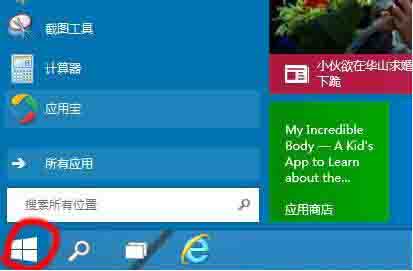
2、弹出输入框,输入命令msconfig,打开系统配置;如图所示:
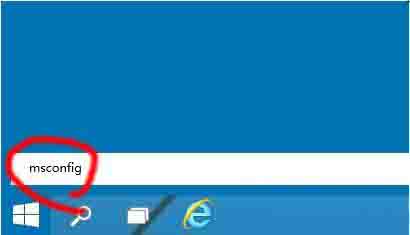
3、选择“启动”选项;如图所示:
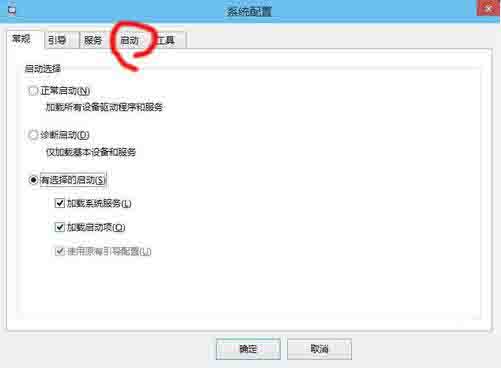
4、再点击“打开任务管理器”;如图所示:
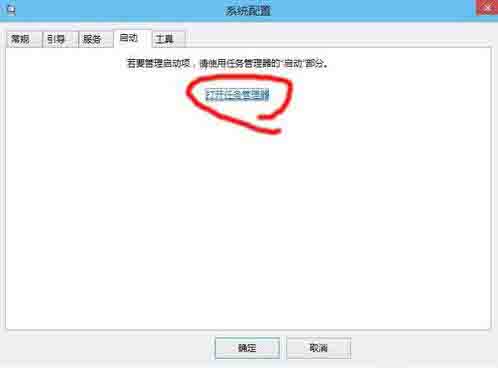
5、此时,任务管理器自动切换到“启动”选项页;如图所示:
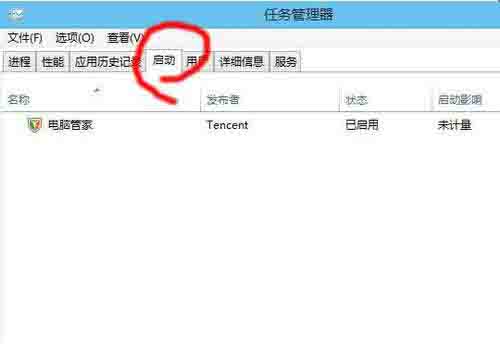
6、选择要禁用的程序,右键选择禁用就可以了。如图所示:
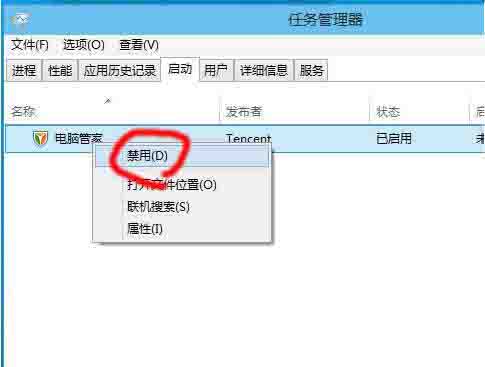
关于win10系统设置启动项的操作步骤就为用户们详细分享到这里了,如果用户们不知道怎么设置系统启动项,可以参考以上方法步骤进行操作哦,希望本篇教程对大家有所帮助,更多精彩教程请关注老白菜官方网站。
推荐阅读
"win10系统亮度调节无效解决方法介绍"
- win10系统没有亮度调节解决方法介绍 2022-08-07
- win10系统关闭windows安全警报操作方法介绍 2022-08-06
- win10系统无法取消屏保解决方法介绍 2022-08-05
- win10系统创建家庭组操作方法介绍 2022-08-03
win10系统音频服务未响应解决方法介绍
- win10系统卸载语言包操作方法介绍 2022-08-01
- win10怎么还原系统 2022-07-31
- win10系统蓝屏代码0x00000001解决方法介绍 2022-07-31
- win10系统安装蓝牙驱动操作方法介绍 2022-07-29
老白菜下载
更多-
 老白菜怎样一键制作u盘启动盘
老白菜怎样一键制作u盘启动盘软件大小:358 MB
-
 老白菜超级u盘启动制作工具UEFI版7.3下载
老白菜超级u盘启动制作工具UEFI版7.3下载软件大小:490 MB
-
 老白菜一键u盘装ghost XP系统详细图文教程
老白菜一键u盘装ghost XP系统详细图文教程软件大小:358 MB
-
 老白菜装机工具在线安装工具下载
老白菜装机工具在线安装工具下载软件大小:3.03 MB










